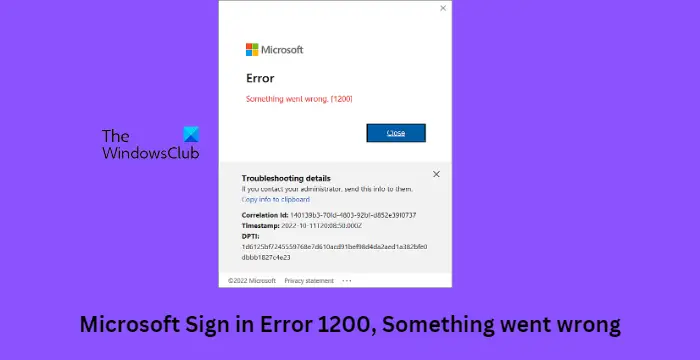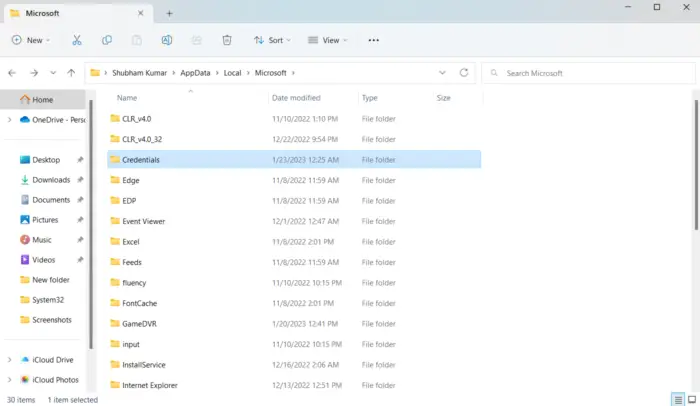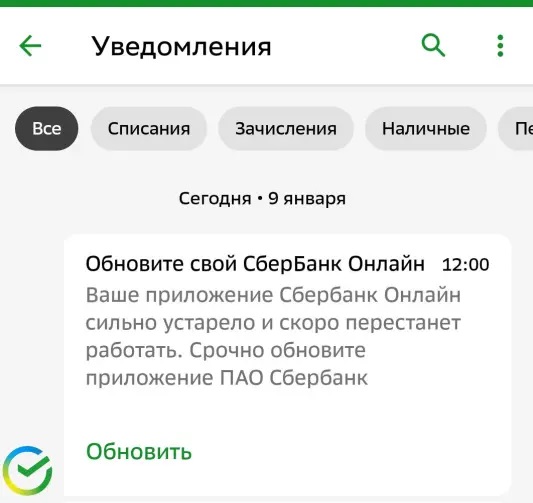Если вы столкнулись с сообщением об ошибке «Что-то пошло не так», «Ошибка 1200» при попытке войти в OneDrive, Teams или любую другую службу Microsoft с использованием вашей учетной записи Microsoft; то этот пост сможет вам помочь. В этом посте мы обсудили наиболее подходящие и простые способы исправить эту ошибку.

Что такое код ошибки Microsoft 1200?
Код ошибки 1200 обычно появляется, когда пользователь пытается войти в OneDrive, Teams или любую другую службу Microsoft. Это общее сообщение об ошибке, которое может возникать по нескольким причинам. Некоторые из них:
- Неправильные учетные данные
- Поврежденный кеш браузера и файлы cookie
- Приостановленная или заблокированная учетная запись
- Нестабильное подключение к Интернету
Ошибка входа в Microsoft 1200 обычно возникает из-за неправильных данных учетной записи или заблокированной учетной записи пользователя. Однако иногда может помочь очистка файлов cookie и кеша браузера. Помимо этого, вот еще несколько исправлений:
- Очистить куки и кеш браузера
- Подтвердите учетные данные
- Удалить папку учетных данных
- Проверить статус сервера
- Устранение неполадок в состоянии чистой загрузки
Теперь давайте посмотрим на них подробно.
1]Очистить файлы cookie и кеш браузера
Прежде чем приступить к использованию различных методов устранения неполадок, попробуйте очистить файлы cookie и кэш-память вашего браузера. Данные кэша могут быть повреждены, вызывая эту проблему. Вот как это сделать:
- Откройте Google Chrome и нажмите на три вертикальные точки в правом верхнем углу.
- Нажмите «Настройки» и перейдите к «Безопасность и конфиденциальность».
- Нажмите «Очистить данные просмотра».
- Проверьте все параметры и нажмите «Очистить данные».
Эти сообщения покажут вам, как очистить кеш браузера в Edge, Firefox или Opera.
2]Проверьте учетные данные учетной записи
Проверьте, правильно ли вы вводите учетные данные, т. е. ваш идентификатор пользователя и пароль. Попробуйте ввести старый пароль и проверьте, работает ли он. Однако, если это не сработает, нажмите «Забыли пароль» и следуйте инструкциям по восстановлению пароля.
3]Удалить папку учетных данных
Все учетные данные хранятся Windows в специальной папке. Иногда эти учетные данные могут быть повреждены и вызывать различные ошибки. Очистите все учетные данные и посмотрите, поможет ли это. Вот как:
- Нажмите клавишу Windows + R, чтобы открыть диалоговое окно «Выполнить».
- Введите переменную среды ниже и нажмите Enter:%localappdata%
- В этом месте дважды щелкните папку Microsoft, чтобы открыть ее.
- Найдите папку Credentials и удалите ее.
- Перезагрузите компьютер и проверьте, можете ли вы войти в свою учетную запись Microsoft.
4]Проверить статус сервера
Проверить Состояние сервера Майкрософт, так как серверы могут быть на обслуживании или в состоянии простоя. Вы также можете следить @MSFT365Статус в Твиттере, чтобы проверить, не писали ли они о текущем техническом обслуживании. Если у многих людей будет такая же проблема, сервер может столкнуться с простоем.
5]Устранение неполадок в состоянии чистой загрузки
Сторонние приложения, установленные на вашем устройстве, могут быть причиной того, что вы не можете войти в свою учетную запись Microsoft. Выполните чистую загрузку вашего ПК, чтобы запретить все сторонние приложения, и попробуйте снова войти в систему. Вот как вы можете выполнить чистую загрузку:
- Нажмите «Пуск», найдите «Конфигурация системы» и откройте его.
- Перейдите на вкладку «Общие» и установите флажок «Выборочный запуск» и «Параметры загрузки системных служб» под ним.
- Затем перейдите на вкладку «Службы» и установите флажок «Скрыть все службы Microsoft».
- Нажмите «Отключить все» в правом нижнем углу и нажмите «Применить», затем «ОК», чтобы сохранить изменения.
Если ошибка не появляется в состоянии чистой загрузки, вам может потребоваться вручную включить один процесс за другим и посмотреть, кто виноват. Как только вы определили его, отключите или удалите программное обеспечение.
Как очистить кеш OneDrive?
Чтобы очистить кеш OneDrive, введите Бег в Начать поиск и нажмите Enter, чтобы открыть окно «Выполнить».
Затем скопируйте и вставьте следующее и нажмите Enter, чтобы сбросить OneDrive:
%localappdata%MicrosoftOneDriveonedrive.exe/reset
Вы увидите, что значок OneDrive в уведомлении исчезнет, а затем снова появится.
Download PC Repair Tool to quickly find & fix Windows errors automatically
If you encounter the error message, Something went wrong, Error 1200 while trying to sign in to OneDrive, Teams, or any other Microsoft Service using your Microsoft Account; then this post will be able to help you. In this post, we have discussed the most suitable and easy methods to fix this error.
What is Microsoft Error Code 1200?
The error code 1200 usually appears when a user tries logging into OneDrive, Teams, or any other Microsoft Service. It is a generic error message and can occur due to multiple reasons. Some of them are:
- Incorrect Account Credentials
- Corrupted Browser Cache and Cookies
- Suspended or Blocked Account
- Unstable Internet Connection
The Microsoft Sign in Error 1200 usually occurs due to incorrect account details or a blocked user account. However, sometimes clearing the browser’s cookies and cache may help. Other than that here are some more fixes:
- Clear Browser Cookies and Cache
- Verify Account Credentials
- Delete Credentials Folder
- Check Server Status
- Troubleshoot in Clean Boot State
Now let us see these in detail.
1] Clear Browser Cookies and Cache
Before getting started with different troubleshooting methods, try clearing cookies and cache data of your browser. The cache data may be corrupted, causing this issue. Here’s how you can do it:
- Open Google Chrome and click on the three vertical dots at the top right corner.
- Click on Settings and navigate to Security and Privacy.
- Click on Clear Browsing Data.
- Check all the options and click on Clear Data.
These posts will show you how to clear the browser cache in Edge, Firefox, or Opera.
2] Verify Account Credentials
Check if you are entering the right account credentials, i.e., your user id and password. Try entering your old password and check if that works. However, if it doesn’t work, click on forgot password and follow the steps to recover your password.
3] Delete Credentials Folder
All the credentials are stored by Windows in a dedicated folder. Sometimes these credentials can get corrupted and cause different errors. Clear all the credentials and see if that helps. Here’s how:
- Press Windows key + R to open the Run dialog box.
- Type the environment variable below and hit Enter:
%localappdata%
- At the location, double-click on the Microsoft folder to open it.
- Locate the Credentials folder and delete it.
- Restart your PC and check if you’re able to login into your Microsoft Account.
4] Check Server Status
Check the Microsoft Server status, as the servers may be under maintenance or facing downtime. You can also follow @MSFT365Status on Twitter to check if they’ve posted about ongoing maintenance. If many people have the same issue, the server may face downtime.
5] Troubleshoot in Clean Boot State
Third-party applications installed on your device can be responsible why you’re unable to sign into your Microsoft Account. Perform a Clean Boot of your PC to restrict all third-party applications, and try logging in again. Here’s how you can perform a clean boot:
- Click on Start, search for System Configuration and open it.
- Navigate to the General tab and check the Selective Startup option and the Load System Services Option under it.
- Then navigate to the Services tab and check the option Hide all Microsoft services.
- Click on Disable all at the bottom right corner and hit Apply, then Ok to save changes.
If the error doesn’t appear in the Clean Boot State, you may need to manually enable one process after another and see who the culprit is. Once you’ve identified it, disable or uninstall the software.
How do I clear my OneDrive cache?
To clear the OneDrive cache, type Run in Start search and hit Enter to open the Run box.
Next, copy-paste the following and hit Enter to reset OneDrive:
%localappdata%MicrosoftOneDriveonedrive.exe /reset
You will see the OneDrive icon in the notification disappear and then reappear again.
Shubham is a graduate in Information Technology who likes to write about Windows Troubleshooting as well as Gaming Tips. He’s always engaged with new tech and gadgets. When not writing, he enjoys reading books, watching movies, and exploring new technologies.
На чтение 3 мин Опубликовано 13.11.2018
С последними апдейтами приложения Сбербанк Онлайн, многие пользователи (Андроид, Айфон) стали сталкиваться с новыми типами сбоев. Например, появились коды ошибок 1005, 1003, 1004, 60-02, 99. Одной из самых распространенных стала проблема — «Код ошибки 1200», которая возникает при попытке входа в личный кабинет через приложение. Мы расскажем что это за баг и как он быстро исправляется.
Содержание
- Что это за тип сбоя?
- Решение кода ошибки 12-00
- Как решается ошибка 1200 в Сбербанк Онлайн?
Что это за тип сбоя?
Код ошибки 1200 — это сбой авторизации в Сбербанк Онлайн, вызванный нестабильной сетью (мобильной, Wi-Fi), либо предельно низкой скоростью передачи данных.
Дисфункция возникает в момент входа — официальное приложение сканирует возможности сети и отсылает пакеты данных. Если ответа от сервера не было, либо пакеты были возвращены с ошибкой — выскакивает предупреждение под кодом 1200.
Решение кода ошибки 12-00
Важно! С 16 января 2023 года ПАО Сбербанк отключил поддержку устаревших приложений на смартфонах. Ранее об этом клиентов уведомляли push-сообщениями. При попытке открыть устаревшую версию может выскакивать ошибка 1200 или 12-00.
Клиентам банка необходимо обновить приложение или воспользоваться браузерной версией. Владельцам iOS устройств необходимо установить из AppStore приложение СБОЛ или обратиться в офис банка, где сотрудники помогут с установкой обновленной версии. Владельцам Android устройств необходимо обновить банкинг на сайте банка или в российском магазине мобильных приложений RuStore. Альтернатива для Xiaomi — GetApps, для Huawei — AppGallery, для Samsung — Galaxy Store.
Как решается ошибка 1200 в Сбербанк Онлайн?
К сожалению, кардинальных и стопроцентных вариантов у пользователей как Андроид, так и iOS, немного. Далее мы предоставим небольшой список решений. Следует отметить, что первые два пункта продиктованы самой техподдержкой Сбербанка.
- В таком случае, попробуйте войти, используя другое интернет-соединение: мобильную сеть или wi-fi. Например, если было подключение через wi-fi, то поменяйте на мобильный интернет, и наоборот. Если есть активное VPN на устройстве — отключите.
- В случае с роутером, выдерните его из питания и подождите минут пять. Такой вариант будет актуальным для провайдеров, которые предоставляют динамические IP-адреса.
- Не исключаем и временной проблемы на стороне сервера. В таком случае нужно будет только ожидать некоторое время.
- Само официальное приложение требовательно к синхронизации времени. Обязательно на своем Андроиде или Айфоне проверьте правильность времени и укажите правильный часовой пояс.
- Обязательно проверьте и скорость передачи данных. Использовать можно на выбор два сервиса — Яндекс.Интернетометр или SpeedTest. Если показатели будут предельно низкие — обращайтесь в поддержку.
Советую ознакомиться с нашей статьей, где рассматривалась похожий сбой — Ошибка безопасности сети — Код 2.
- Отдельно скажем про обновление приложения. Если вы не обновляли Сбербанк Онлайн после 18.10.2018, то обязательно это сделайте.
- Не помешает телефон прогнать через клинер. На многих последних моделях уже есть встроенная опция очистки, либо загрузите из Маркета. К примеру, неплохо работает Master Cleaner. Обязательно отключайте все активные программы — после, пробуйте.
- Сбросьте все данные для самого приложения Сбербанк Онлайн. Делается это через «Настройки» смартфона. Удаляйте кэш и данные. После пробуйте авторизоваться.
Сотрите данные и кэш приложения Сбербанк Онлайн
Эти решения должны помочь в решении кода ошибки 1200 при входе. Кстати, данные решения подойдут и под другие типы бага (1005, 1004, 1003, 99, 60 02). Если все равно выходит предупреждение, тогда оформите обращение удобным для вас способом: на сайте банка в разделе обратная связь sberbank.ru/ru/feedback, по электронной почте (help@sberbank.ru). От себя добавлю — сделайте дополнительно скриншот и прикрепите его.
- Попробуйте войти снова
- Ремонт установки драйвера
- Сменить сервер
- Выберите другой протокол VPN
- Проверьте брандмауэр и антивирус
- Переустановите IPVanish
Пару лет назад выбор на рынке VPN был скудным, но ситуация быстро изменилась. В свете недавних событий многим VPN-сервисам удалось получить свой кусок пирога. Одним из тех, кто хорошо известен, является IPVanish VPN, которая является услугой VPN в США. У этого сервиса много хорошего, и, как и у многих других, он редко оставляет вас в покое. Тем не менее, нет программного обеспечения без проблем. Обычно сообщаемая ошибка, от которой страдают пользователи IPVanish VPN, код 1200.
Эта ошибка появляется в нескольких случаях, но большинство симптомов указывают на проблему с подключением. Ниже приведено несколько решений этой ошибки, поэтому, если вы хотите исправить ее самостоятельно, прежде чем обращаться в службу поддержки, ознакомьтесь с ними.
Как исправить ошибку 1200 в IPVanish VPN
1: попробуйте войти снова
Все связанные с сетью проблемы VPN имеют широкий спектр возможных виновников. Сложное решение не всегда то, что вы должны выполнить. По крайней мере, пока вы не попробовали более простые. Первое решение, которое мы можем предложить, это просто войти и выйти. Теперь, в дополнение к этому, мы также рекомендуем вам проверить свой статус на официальном сайте клиента, здесь.
- Читайте также: FIX: IPVanish не будет подключаться к Windows 10
Если все в порядке и вы можете без проблем получить доступ к сетевому концентратору IPVanish через Интернет, но ошибка появляется снова, выполните перечисленные действия.
2: Ремонт установки драйвера
Если вы внесли какие-то важные системные изменения, такие как обновление или обновление Windows 10, есть вероятность, что интеграция IPVanish нарушена. Или, если быть точным, драйвер VPN не работает. Это можно решить, просто восстановив установку. Теперь, вместо того чтобы полагаться на системные ресурсы, IPVanish предлагает функцию восстановления внутри VPN-клиента. После запуска этот специальный инструмент должен исправить драйвер VPN.
- ЧИТАЙТЕ ТАКЖЕ: VPN заблокирован администратором? Вот как это исправить
Если вы не уверены, как запустить этот интегрированный инструмент, выполните следующие инструкции:
- Откройте VPN-клиент IPVanish.
- Выберите Настройки на левой панели.
- Выберите Соединение.
- Нажмите Установить / восстановить.
3: Изменить сервер
Если клиент не может подключиться и появляется ошибка, мы рекомендуем переключить сервер. Всегда существует вероятность того, что определенный сервер не работает и, следовательно, соединение разрывается. IPVanish предлагает множество серверов по всему миру, поэтому, если один из них не работает (переполнен или временно недоступен), вы всегда можете попробовать альтернативу.
- ЧИТАЙТЕ ТАКЖЕ: Какие лучшие VPN-решения защищают меня от хакеров?
Выполните следующие действия, чтобы изменить сервер на IPVanish на другой:
- Откройте VPN-клиент IPVanish.
- Выберите список серверов на левой панели.
- Выберите другой подходящий сервер из списка и подключитесь.
Примечание: если у вас все еще есть эти проблемы, вы можете подумать о переключении на другой инструмент VPN. Мы настоятельно рекомендуем вам Cyberghost 7 для Windows. Это новейшая версия с множеством улучшений и отличной совместимостью с Windows 10. Но самое главное, у него есть более 3000 серверов по всему миру, которые могут вам помочь.
Почему стоит выбрать CyberGhost?
Cyberghost для Windows
- 256-битное шифрование AES
- Более 3000 серверов по всему миру
- Отличный ценовой план
- Отличная поддержка
Получить сейчас CyberGhost VPN
4: Выберите другой протокол VPN
Помимо выбора сервера, есть также возможность выбора протокола безопасности VPN, который вы хотите использовать. Некоторые предлагают более быстрый трафик, в то время как другие предлагают лучшее шифрование и более безопасны. В любом случае, по разным причинам (ваша блокировка IPS определенных протоколов является наиболее распространенной), более безопасные протоколы могут перестать работать. Протокол OpenVPN — это золотая середина, но мы предлагаем опробовать различные протоколы, пока не найдете функциональный. Это, по крайней мере, даст вам лучшее понимание проблемы.
- ЧИТАЙТЕ ТАКЖЕ: РЕШЕНО: VPN заблокирована из-за безопасности Java на ПК
Следуйте этим инструкциям для переключения протоколов VPN в IPVanish:
- Откройте VPN— клиент IPVanish.
- Выберите Настройки на левой панели.
- Выберите вкладку « Соединение ».
- В разделе « Активный протокол » разверните раскрывающееся меню и выберите другой протокол из списка.
- Перезапустите клиент и поищите улучшения.
5: Проверьте брандмауэр и антивирус
Другая возможная причина сбоя IPVanish заключается в брандмауэре Windows или стороннем антивирусе с выделенным брандмауэром. Те, как правило, блокируют VPN на регулярной основе. Некоторые антивирусные решения больше других. Таким образом, вам нужно убедиться, что IPVanish имеет свободный доступ без ограничений.
- Читайте также: решено: VPN-приложение заблокировано настройками безопасности
Чтобы обратиться к части «антивирус», вы можете отключить временный брандмауэр антивируса или белый список IPVanish. С другой стороны, чтобы настроить брандмауэр Windows, выполните следующие действия:
- На панели поиска Windows введите Разрешить и откройте « Разрешить приложение через брандмауэр Windows ».
- Нажмите « Изменить настройки ».
- Найдите IPVanish и установите флажки « Приватный » и « Публичный ».
- Подтвердите изменения.
Существует также вероятность того, что ваш маршрутизатор имеет активный встроенный межсетевой экран. Обязательно отключите его, а также ищите изменения.
6: переустановите IPVanish
Наконец, если ни один из шагов не оказался полезным, мы можем только предложить переустановку в качестве последнего средства. Конечно, это то, что мы можем посоветовать как сторонняя сторона для конечного пользователя. Лучший способ решить любую проблему, связанную с VPN, — это поддержка клиентов. Это конкретная ниша и имеет много проблем. Но если вы выберете премиум-сервис с отличной поддержкой клиентов, они могут заставить его работать и обогатить опыт. IPVanish, основываясь на отзывах, имеет смешанные рейтинги. Но это должно быть достаточно хорошо в любом случае.
- Читайте также: 10+ лучших клиентов программного обеспечения VPN для Windows 10
С учетом сказанного мы можем завершить эту статью. Если у вас есть какие-либо дополнительные вопросы или предложения, не стесняйтесь сообщить нам в разделе комментариев ниже.
Cloudflare Error 1200 will no longer be an issue with Bobcares by your side.
At Bobcares, we offer solutions for every query, big and small, as a part of our Server Management Services.
Let’s take a look at how our Support Team is ready to help customers with Cloudflare Error 1200.
All About CDN edge servers & Cloudflare Error 1200
CDN edge servers can be found at important junctures amid top internet providers at locations all over the globe. This helps deliver content as fast as possible. Although the edge server is inside a CDN, it processes requests quickly.
In fact, placing these servers inside Internet Exchange Points amid networks is a strategic move in order to reduce the time to reach a particular location on the internet.
Furthermore, edge servers cache content to reduce the load on one or more origin servers. An edge server cache moves static assets like HTML files, Javascript files, and images to a closer location to the requesting client machine.
Thereby, reducing the loading time of the web resource. However, the origin server still maintains important server-side code.
How to resolve Cloudflare Error 1200
Many of our customers have come across Error 1200. This error indicates that too many requests are in the queue on Cloudflare’s edge. Fortunately, our Support Techs are here with a way to resolve this issue in a jiffy:
- First, Tune the origin server so that it can accept incoming connections faster and more efficiently. Additionally, our Support Techs suggest tuning the hardware to ensure the allocation of CPU, memory, and disk is appropriate.
- Next, we have to adjust the cache settings in order to improve the cache-hit rates. This ensures that fewer requests make it to the origin web server. According to our Support Team, a “cache hit” is said to occur when the requested file from the cache can fulfill the request.
Caching levels point out how much of the static content on the website can be cached by Cloudflare. In fact, Cloudflare’s CDN caches static content as per these levels:
- No Query String
- Ignore Query String
- Standard (Default)
- The final step is to reach out to the NET support or web administrator if you require more assistance.
We can modify the caching level by heading to Caching > Configuration > Caching level. on the dashboard.
[Looking for a solution to another query? We are just a click away.]
Conclusion
To sum up, our skilled Support Engineers at Bobcares demonstrated how to resolve Cloudflare Error 1200.
PREVENT YOUR SERVER FROM CRASHING!
Never again lose customers to poor server speed! Let us help you.
Our server experts will monitor & maintain your server 24/7 so that it remains lightning fast and secure.
GET STARTED